Microsoft’un yeni nesil oyun konsolları Xbox Series S ve Series X, resmi olarak çıkışını gerçekleştirdi ve satın alınmaya hazır durumdalar. Her ne kadar düşük stok sayısı sebebiyle bulması zor olsa da, önümüzdeki günlerde stokların yenileneceğini ümit ediyoruz. En azından konsollardan birine, mesela Xbox Series S’e bir şekilde sahip olmayı başardıysanız, kurulum tarafında bilmeniz gereken bazı detaylar var.
İlginizi çekebilir: Hangisini almalı: PlayStation 5 ve Xbox Series S karşılaştırması!
Microsoft’un Sony PlayStation 5 rakibi oyun konsolları Xbox Series S/X çıkışını resmen gerçekleştirdi. Gerçekleştirdi gerçekleştirmesine ama stoklar oyun severleri hiç memnun edecek türden değil. Zira bir akıllı telefon alır gibi yeni nesil Xbox Series oyun konsollarını maalesef bulamıyoruz.
Bu belirsizlik içinde en azından konsollardan birisi olan Xbox Series S ile tanışmayı başardıysanız, kurulum noktasında size yardımcı olacak birkaç ipucumuz var. Öncelikle konsolumuzu kullanmak istediğimiz televizyona veya harici monitöre bağlamakla başlayalım. Xbox Series S’i ister televizyona ister monitöre, nereye isterseniz bağlaması tabiri caizse çocuk oyuncağıdır.
Güç kablosunu takın ve konsolu HDMI kablosunu kullanarak ekranınıza bağlayın, akabinde güç düğmesine basın. Sonrasında sistem, özel olarak geliştirilen akıllı telefon uygulaması vasıtasıyla size bir yere kadar adım adım rehberlik edecektir. Bununla birlikte de, konsolunuzdan en iyi şekilde faydalanmak için size 5 adet tavsiyemiz var.
İçindekiler
1. TV ayarlarınızı doğru şekilde yapılandırın
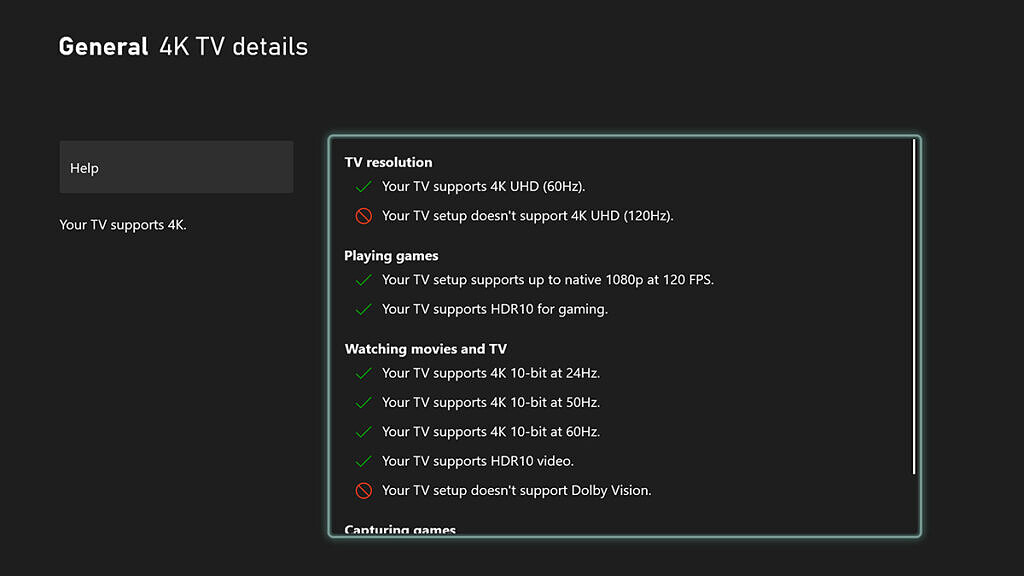
Xbox Series S’inizle oyun keyfini sürmeye başlamadan evvel yapmanız gereken ilk şey, en iyimi deneyimi elde edebilmek adına TV ayarlarınızı yapılandırmanızdır.
Bildiğiniz üzere Xbox Series S, normal şartlarda 120 Hz’de 1440p’yi rahatlıkla destekliyor, bu nedenle mümkün olduğunca konsolu bu ayarlarda kullanmaya çalışın. Fakat eğer ki monitörünüz desteklemiyorsa, 4K@60Hz seçeneğini de seçebilirsiniz. Ayrıca Series S’in, TV’niz veya monitörünüz için en iyi görüntü kalitesini otomatikman belirlemenize izin verdiğini de belirtelim.
Ekranınızın özelliklerinden emin değilseniz, Ayarlar > Genel > TV ve Görüntü Seçenekleri > 4K TV Ayrıntıları kısmına giderek bunu kontrol edebilirsiniz. Burada çözünürlük, yenileme hızı, HDR desteği gibi bağlı olduğunuz monitörün veya TV’nin tüm özelliklerini görebileceksiniz. Ayrıca ekranınızın renk, parlaklık ve kontrast seviyelerini değiştirmenize olanak sağlayan TV’yi Kalibre Et seçeneğiyle ince ayar da yapmanız mümkün.
2. Sesli Asistan özelliğini ayarlayın
Oyun kurduysanız mutlaka haberiniz vardır, Xbox Series S oyun konsolunuzu tamamen sesinizle kontrol edebilirsiniz. Xbox Series S’inizde Google Asistan veya Amazon Alexa gibi dijital asistanları ayarlamak için Ayarlar’a gidin ve Cihazlar ve Bağlantılar bölümüne bakın. Cihazlar ve Bağlantılar’ın altında dijital asistanları ayarlayabileceğiniz özel bir bölüm bulunuyor, işte buradan ilgili ayarları etkinleştirebilirsiniz.
Sesli asistanınızı yeni Xbox’ınıza bağladıktan sonra, istediğiniz sesli komutları verebilirsiniz. Bunlardan bazıları şu şekilde:
- Hey Google, Xbox’ta Forza Horizon oyna
- Hey Google, Xbox’ı aç / kapat
- Hey Google, Xbox’ta duraklat / devam ettir
- Hey Google, Xbox’ın sesini kapat
- Hey Google, bunu Xbox’a kaydet
- Hey Google, Xbox’ta ekran görüntüsü al
- Alexa, Xbox’a açıp kapatmasını söyle
- Alexa, Xbox’a duraklatmasını / devam etmesini söyle
- Alexa, Xbox’a sesi aç / kapatmasını söyle
- Alexa, Xbox’a Forza Horizon’u başlatmasını söyle
- Alexa, Xbox’a Netflix’i başlatmasını söyle
3. Eski konsolunuzdaki oyunları yenisine aktarın
Microsoft, Xbox Series S sahiplerinin Xbox One oyunlarının çoğunu oynayabilmesine izin veriyor. Bu bağlamda, eski konsolunuzla eşitlemiş olduğunuz bir Xbox hesabınız varsa, sorunsuz bir şekilde yeni konsola geçiş yapabilirsiniz. Xbox hesabınızı yeni Xbox Series S’inizde açtıktan hemen sonra, tüm oyunlar kaydedilen dosyalarla birlikte oyun kitaplığının alt kısmındaki bölüme kaydediliyor. Bu işlemi yapmadan evvel, tüm güncellemeleri kontrol edip yaptığınızdan da emin olmayı unutmayın.
Tabii aktarım işlemi gerçekleşirken sizin internet bağlantınızı kullanacağı için, doğal olarak internetinize o an için yük binecek. Bunun olmasını istemiyorsanız oyunlarınızı manuel olarak da aktarabilirsiniz. Xbox Series S oyun konsoluna manuel olarak oyun aktarmak için, bir adet harici sabit diske ihtiyacınız var. Sabit diskinize uyumlu oyunları aktarıp hemen akabinde Series S’e taktığınızda, sistem otomatik olarak oyunlarınızı tanıyacak.
4. Mutlaka harici bir SSD takın
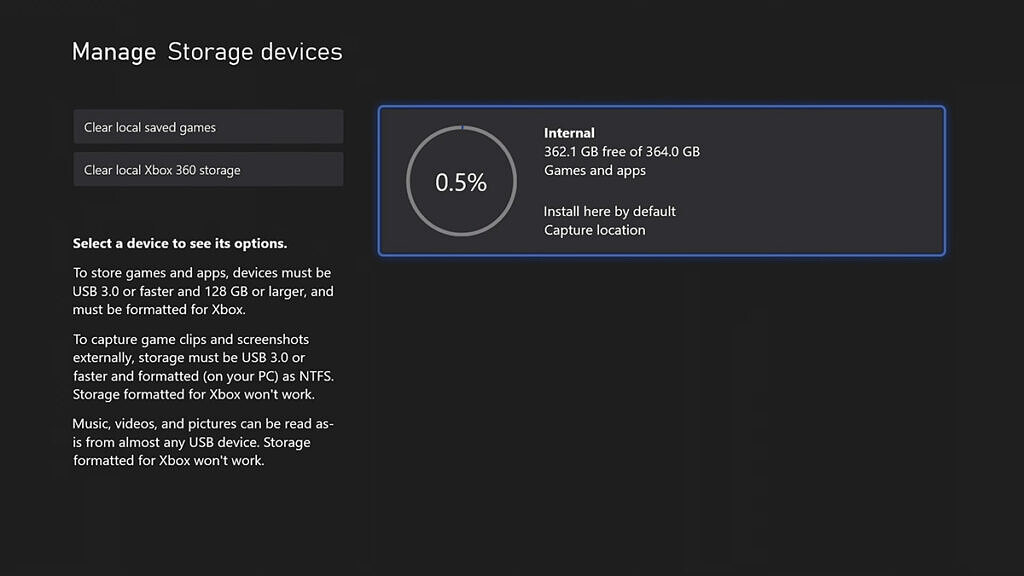
Xbox Series S, 512 GB’lık bir NVMe SSD ile birlikte geliyor ve bu SSD’nin yalnızca 364 GB’lık kısmından faydalanabiliyorsunuz. Günümüzdeki modern oyunların gerektirdiği disk alanlarını göz önünde bulundurursak, 364 GB’ın bir oyuncu için yeterli olmayacağı aşikardır.
Aslına bakacak olursanız Xbox Series S oyunları, Series X’e kıyasla daha küçük ancak yine de uzun vadede 364 GB’lık SSD’nin size yetmeyeceğini göz önünde bulundurmanızda fayda var. İşte bu nedenle, Xbox Series S’inizi uzun vadeli kullanmayı düşünüyorsanız ve Series X’e geçme planınız yoksa, mutlaka bir SSD’ye sahip olmanız gerekecek.
5. Xbox Series S ebeveyn denetimlerini aktifleştirin
Microsoft, Xbox Series S oyun konsolunu ailecek özellikle de çocuklarıyla kullanacaklar için aşırı derecede kullanışlı bir ebeveyn denetimi sistemi sunuyor. Örneğin çocuğunuzun ne zaman ve ne kadar süreyle oynayabileceğini kendiniz ayarlayabileceğiniz gibi, aktivitelerini de izleyebilirsiniz.
Bu sebeple, eğer Xbox Series S’i ailecek kullanıyorsanız mutlaka ebeveyn denetimlerini ayarlamalısınız. Ayarlamak için konsolunuzdan Ayarlar’a gidin ve ardından Hesap > Aile Ayarları’na tıklayın. Buradan ayarladıktan sonra dilerseniz Android veya iOS akıllı telefonunuza Xbox Family Settings uygulamasını indirerek tüm denetim ayarlarını yönetebilirsiniz.






